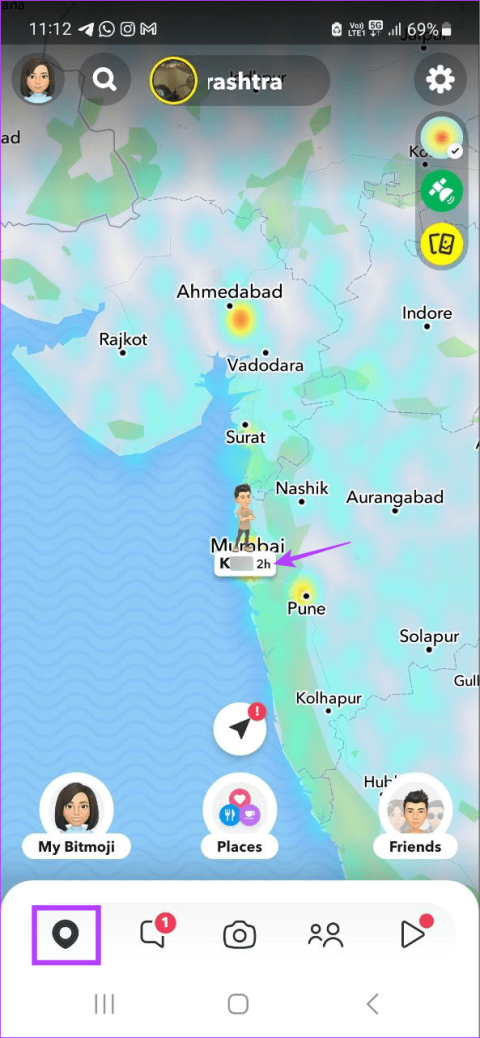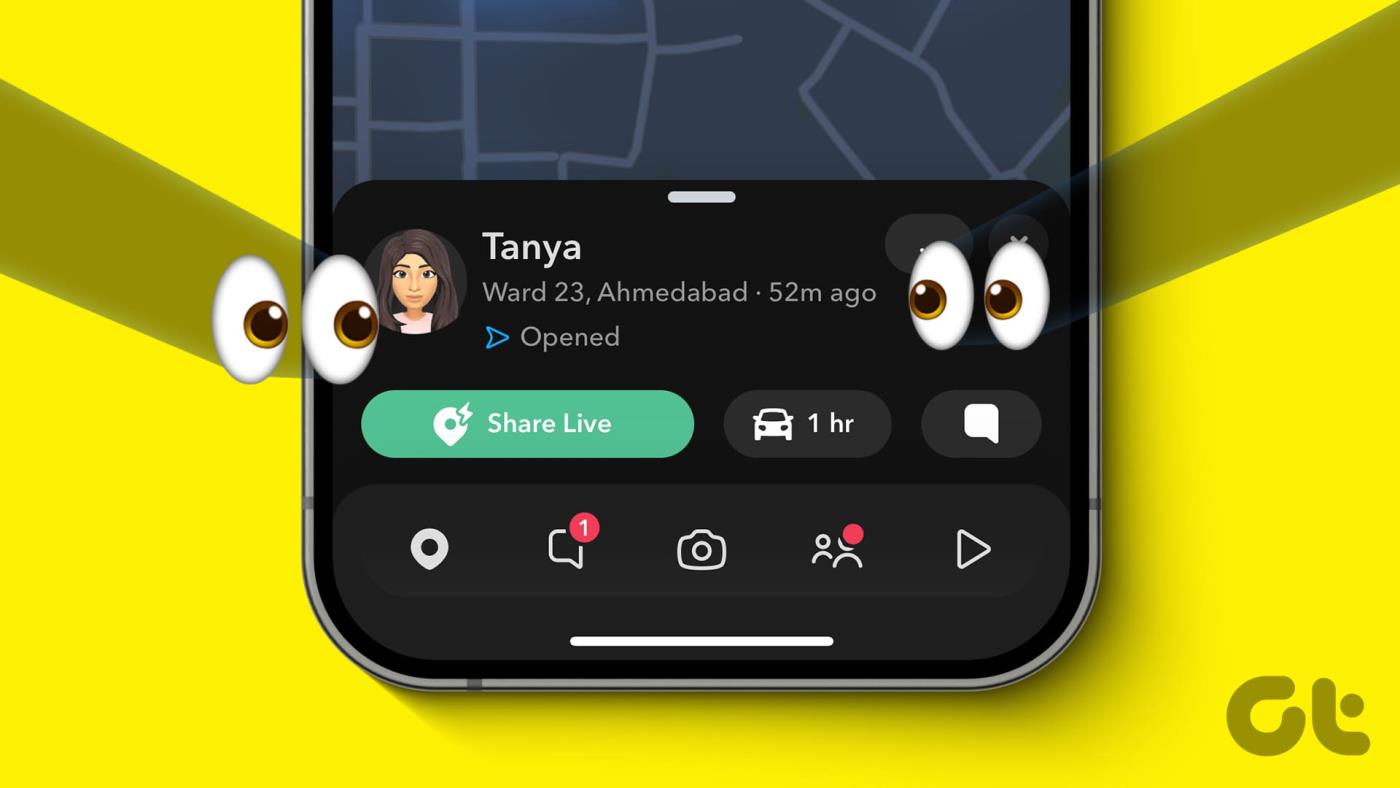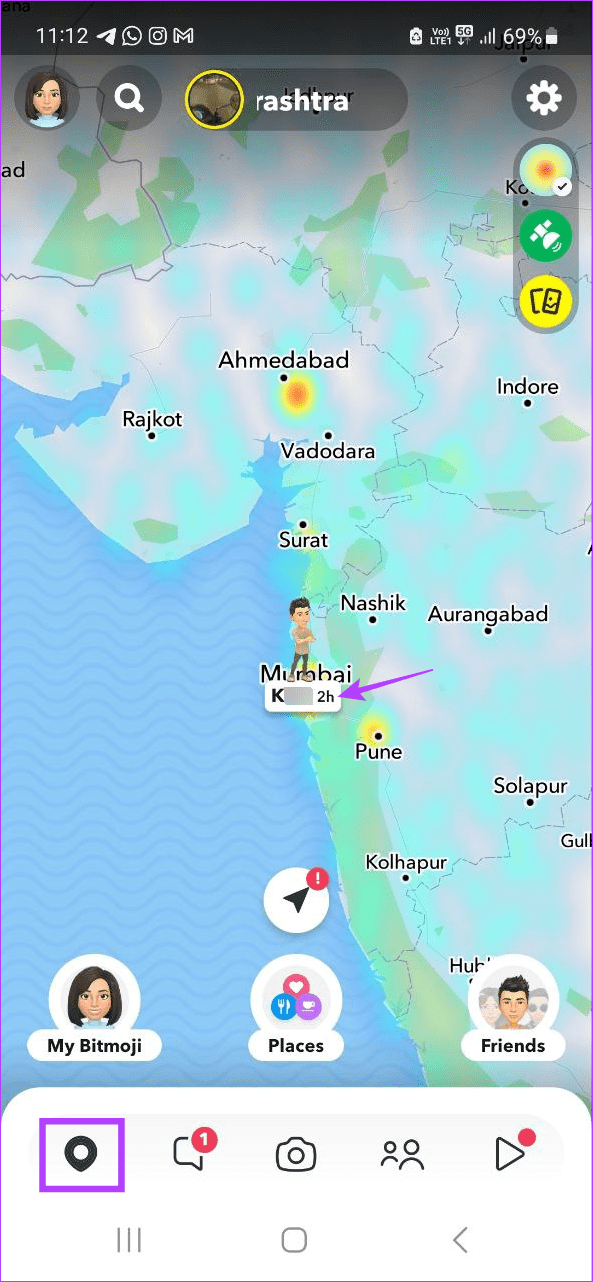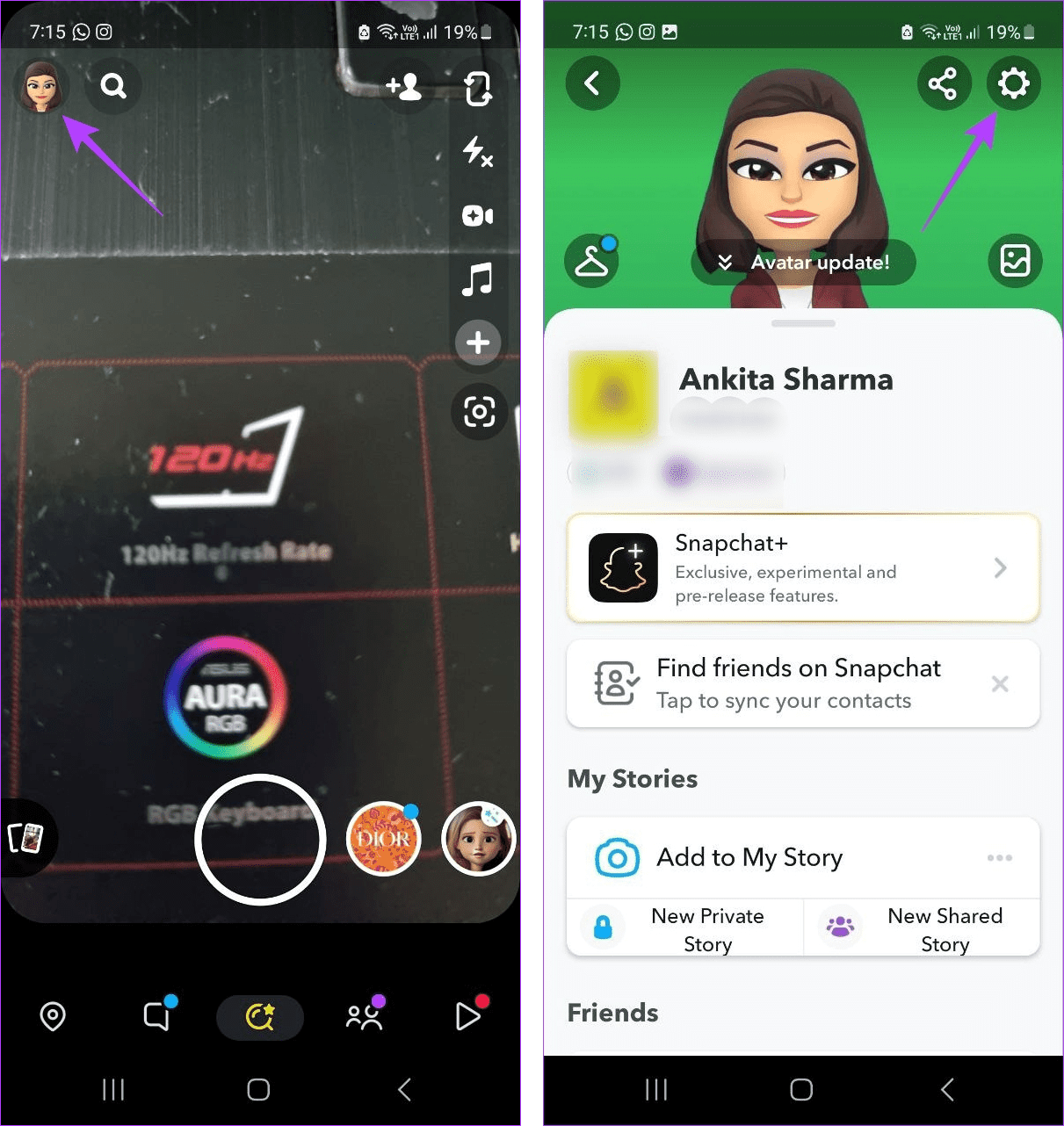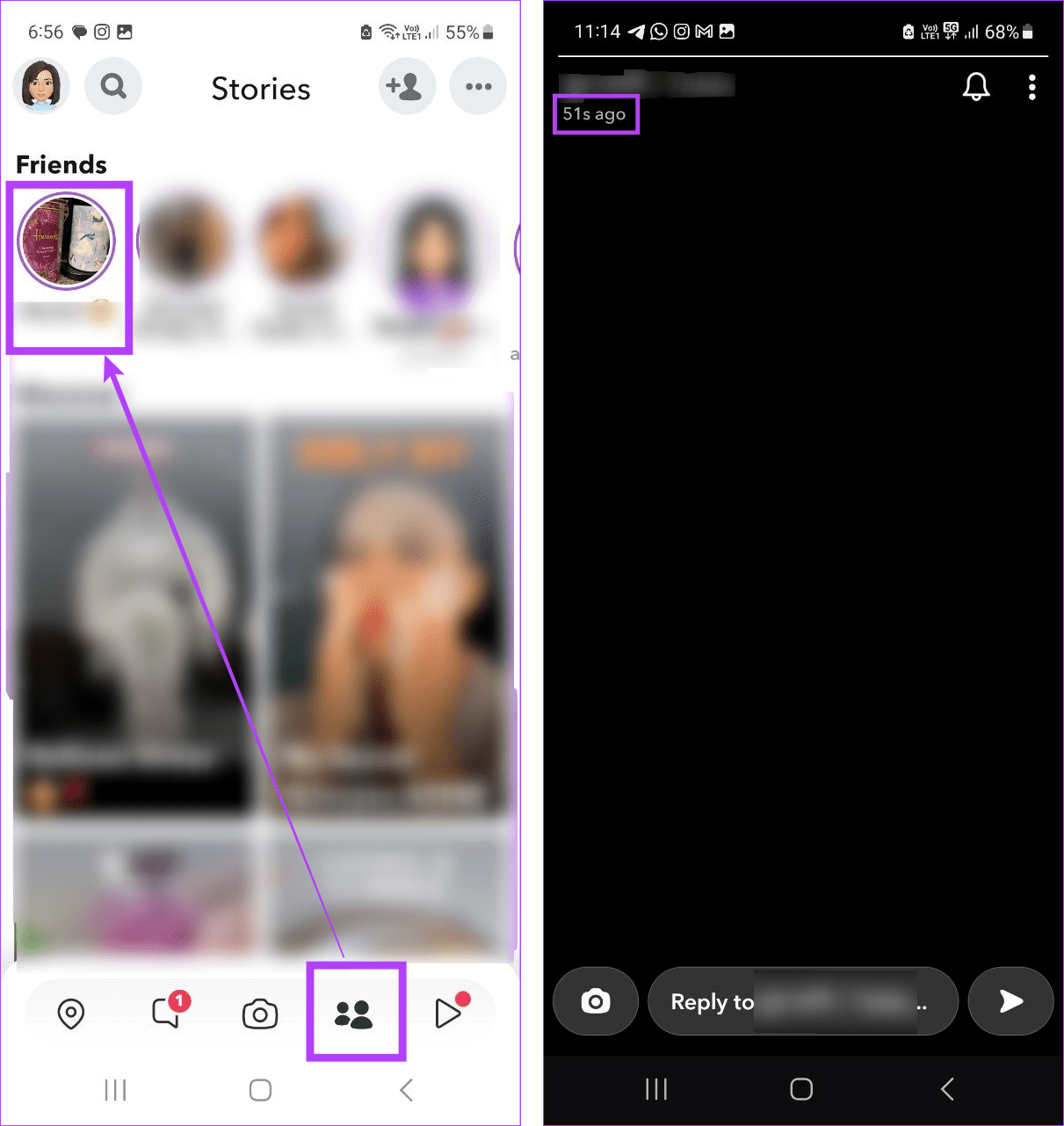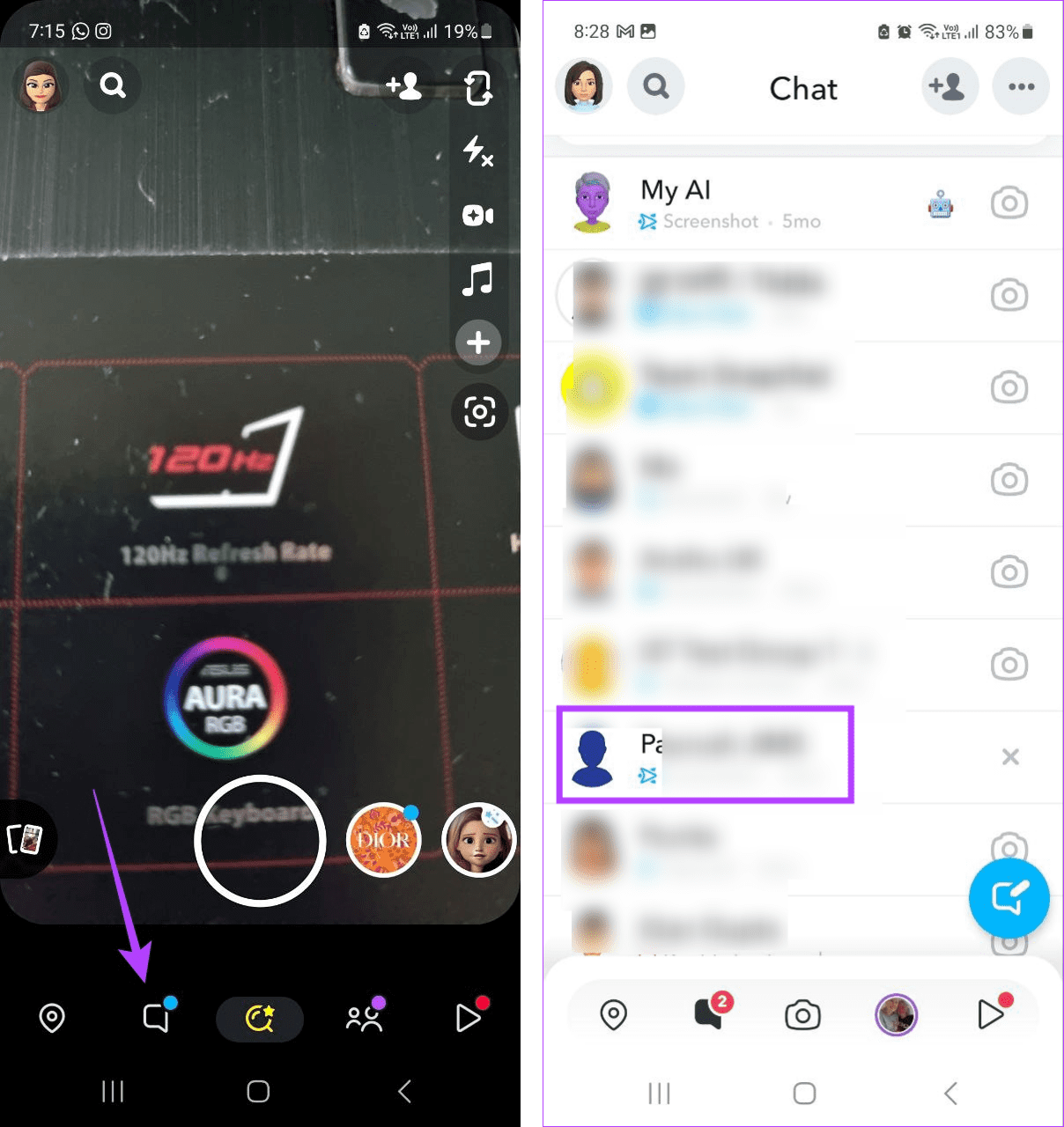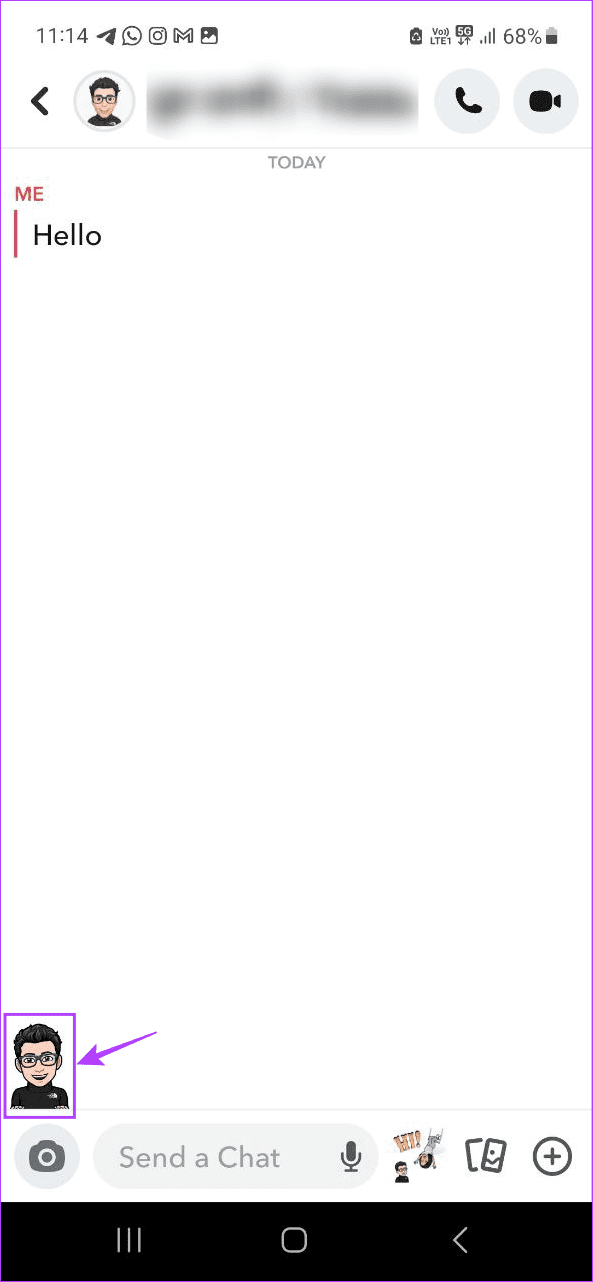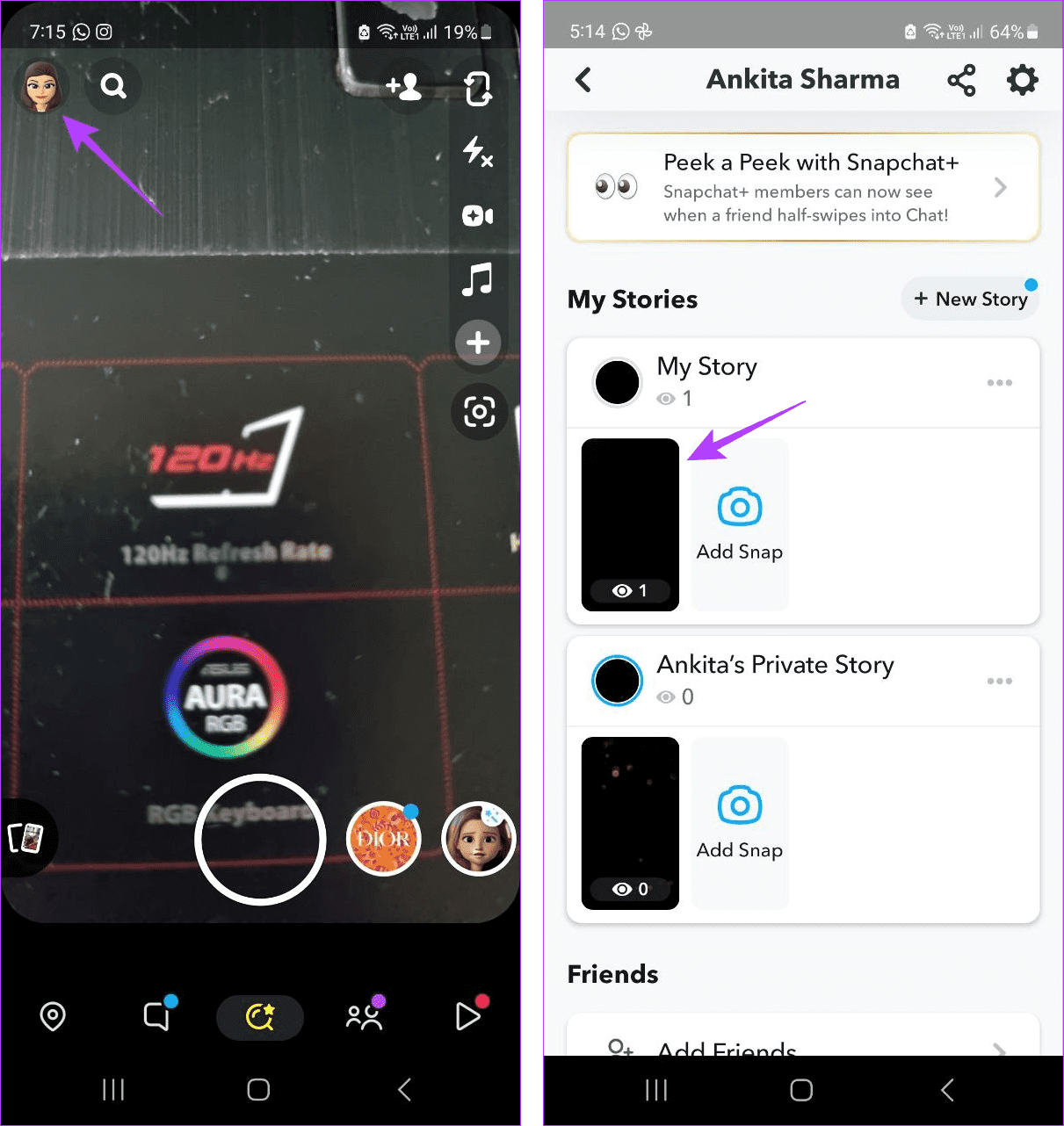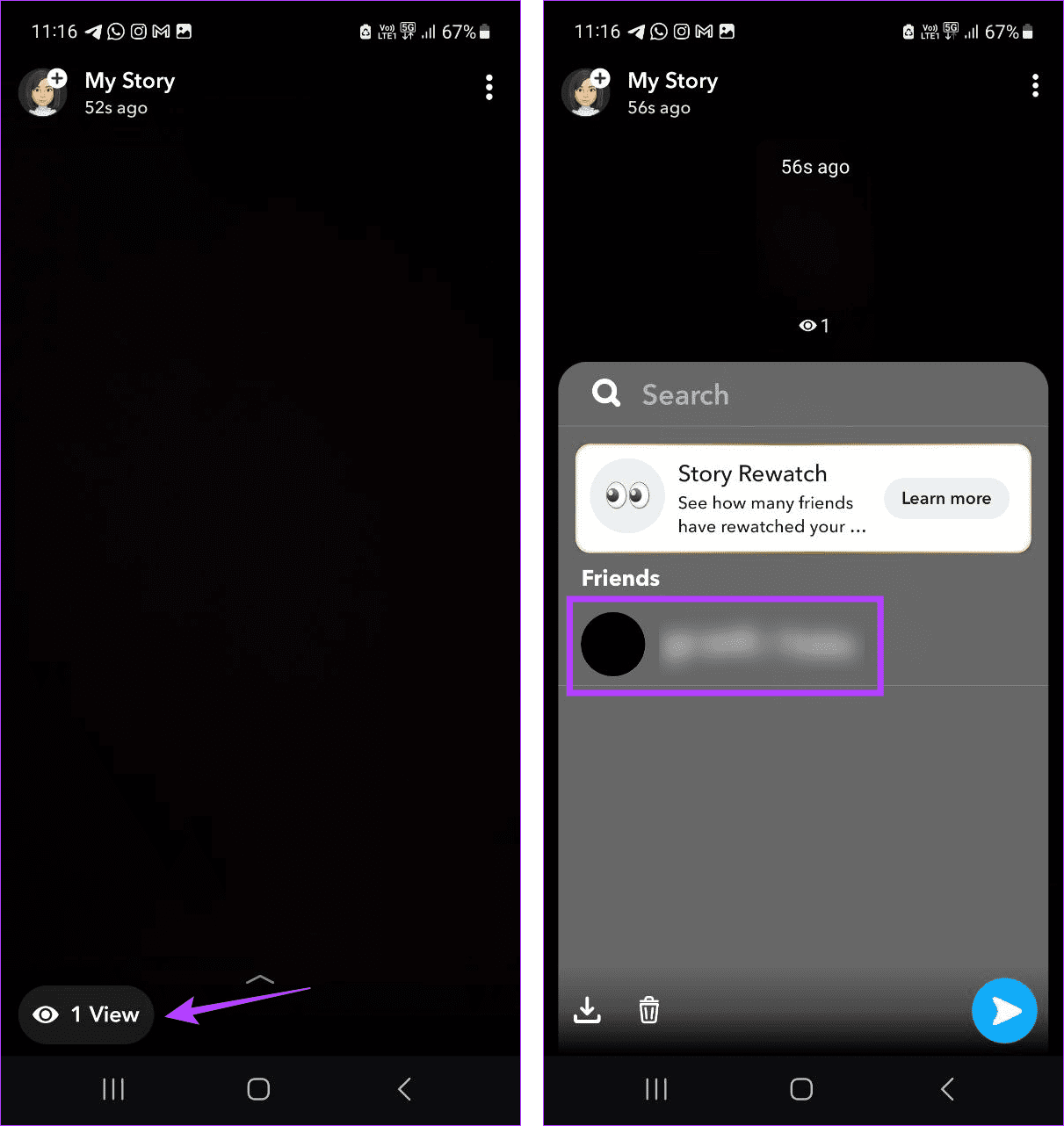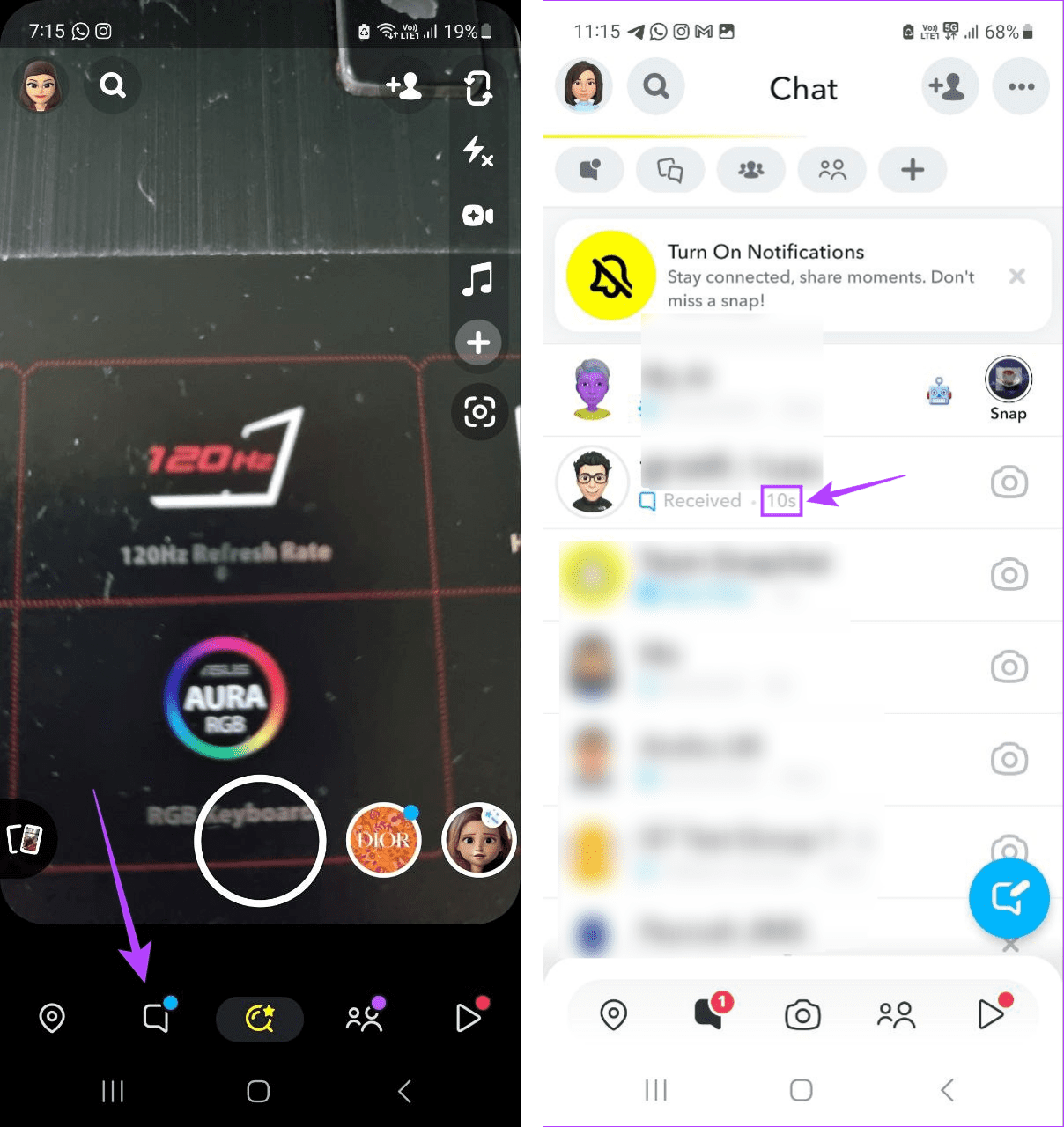Snapchat se ha hecho un nombre gracias a sus funciones para compartir contenido de formato corto. Y el énfasis en la transparencia entre usuarios es una ventaja. ¿Pero puedes ver cuándo alguien estuvo activo por última vez en Snapchat? ¿Y qué tan precisa es la última actividad activa de Snapchat? Vamos a averiguar.
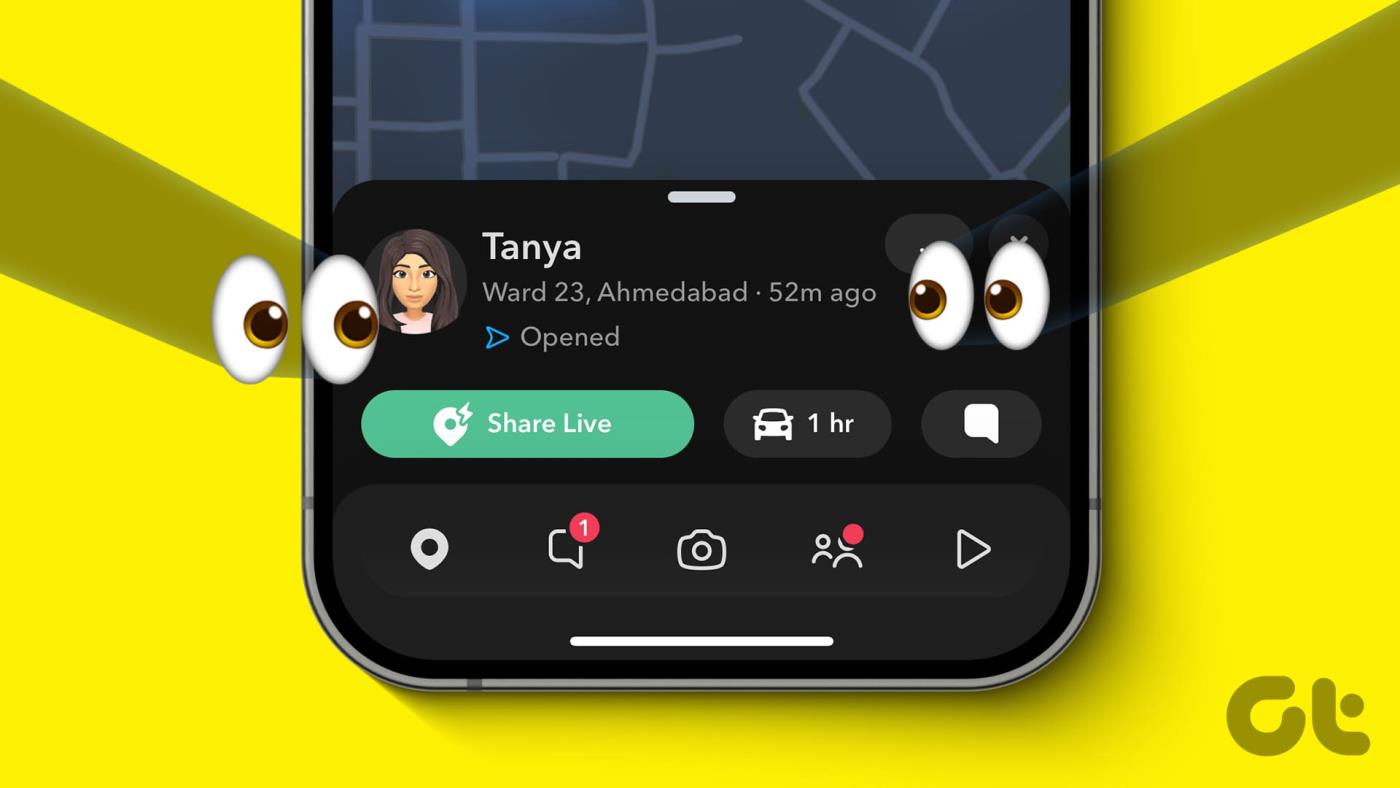
A partir de ahora, no existen formas directas de ver cuándo alguien estuvo activo por última vez en Snapchat. Sin embargo, puedes utilizar herramientas de privacidad específicas y funciones de Snapchat para saber cuándo tu amigo usó Snapchat por última vez. Para más detalles, sigue leyendo.
Nota : Es posible que algunas de estas formas no sean precisas y solo puedan brindarle un período de tiempo aproximado.
1. Consulta el mapa instantáneo
Una de las formas más sencillas de saber si alguien está activo en Snapchat es mediante Snap Maps. Aquí puede saber cuándo estuvieron activos por última vez y dónde. Siga los pasos a continuación para acceder a él en Snapchat.
Nota: Es posible que no veas la última actividad precisa del otro usuario si ha habilitado el Modo fantasma .
Paso 1: abre la aplicación móvil Snapchat y toca el ícono Mapa en las opciones del menú.
Paso 2: Ahora, use Snap Map para ubicar al usuario. Luego, verifique la marca de tiempo.
Consejo: También puedes usar la pestaña Amigos para localizar a otros amigos en el Mapa Snap.
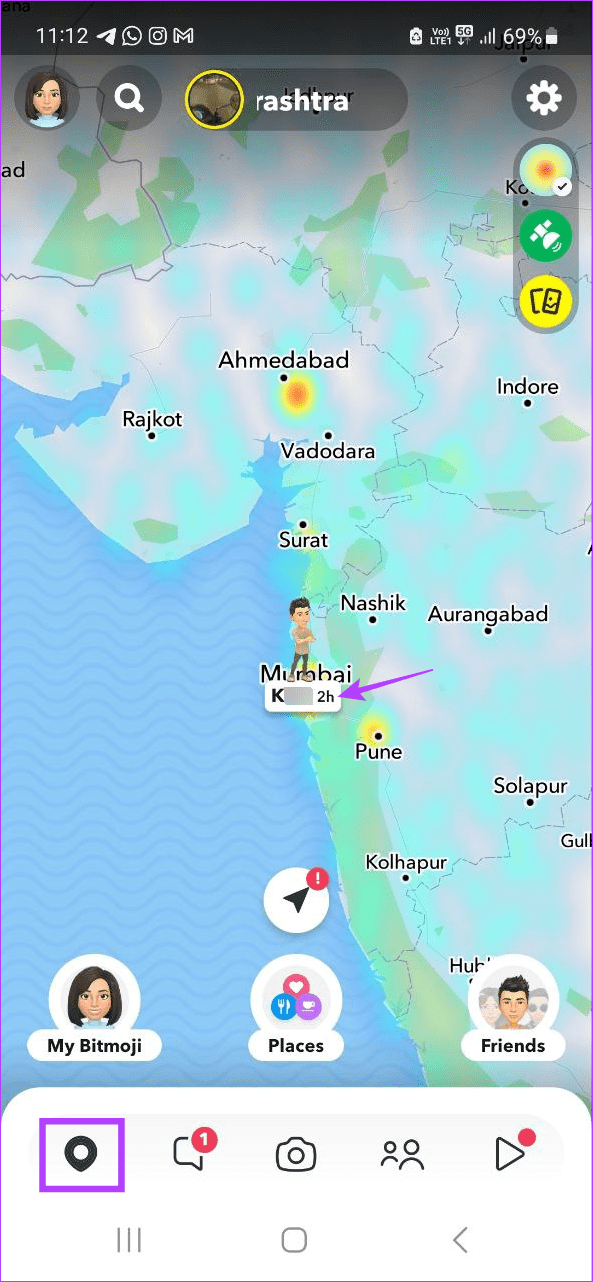
Esto le indicará cuándo Snap Map hizo ping por última vez a su ubicación en vivo en Snapchat sin notificar al otro usuario.
2. Uso de notificaciones de historias
Tu amigo debe estar activo en la plataforma para publicar una historia. Entonces, usando la notificación de nueva historia, puedes determinar cuándo tu amigo estuvo activo por última vez en Snapchat. Sin embargo, debe habilitar la notificación de historias desde el menú de configuración para recibirla. He aquí cómo hacerlo.
Paso 1: abre Snapchat y toca el ícono de tu historia en la esquina superior izquierda.
Paso 2: Aquí, toca el ícono de la rueda dentada.
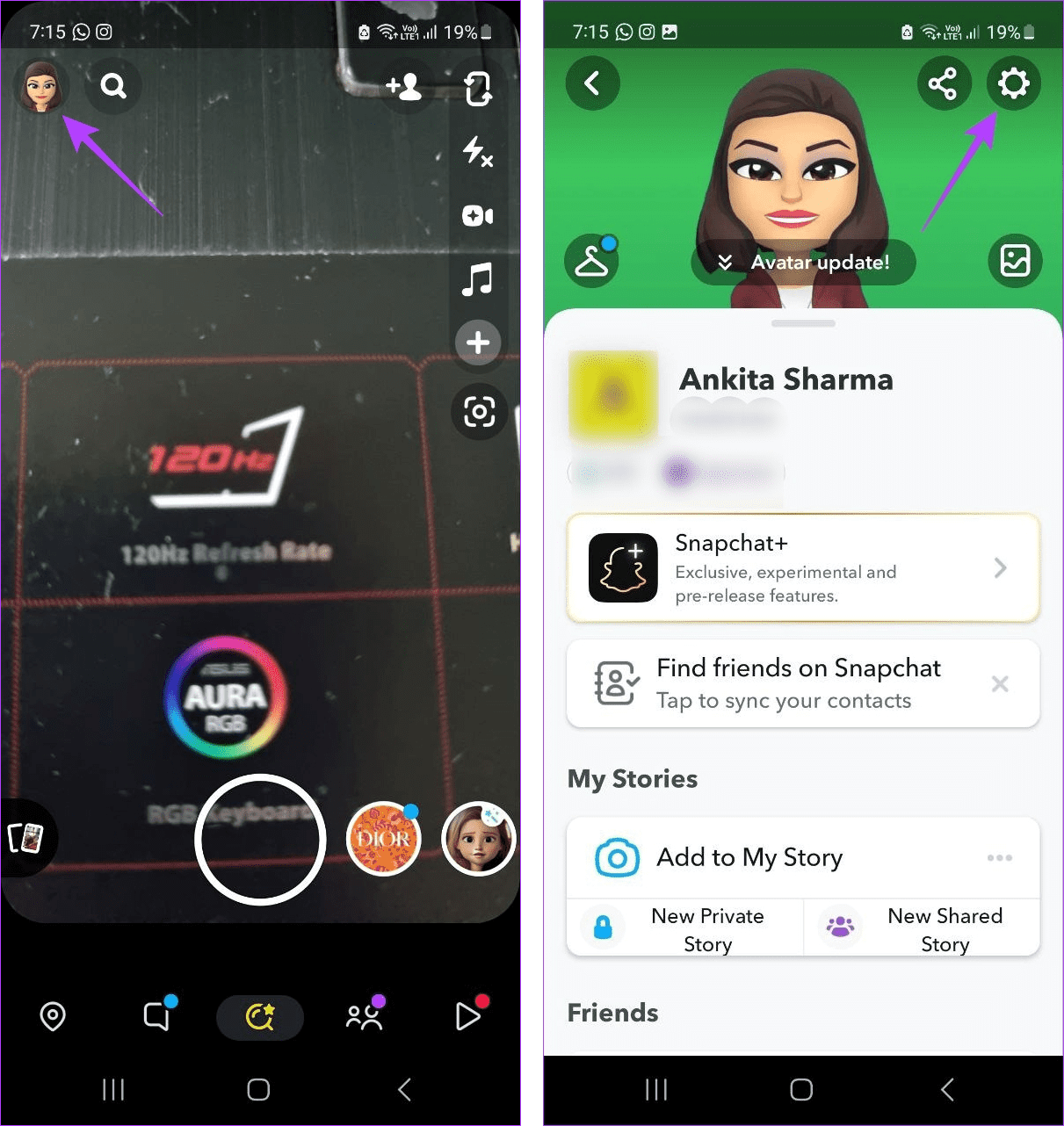
Paso 3: desplácese hacia abajo y toque Notificaciones.
Paso 4: Aquí, seleccione la opción "Historias de amigos".

Una vez hecho esto, deberías recibir una notificación cuando tu amigo publique una historia en Snapchat. Si se perdió la notificación, consulte directamente la Historia y vea cuándo se publicó para tener una buena idea de cuándo estuvo su amigo en línea por última vez. Así es cómo.
Paso 1: abre Snapchat y toca la pestaña Historias.
Paso 2: Aquí, toca la historia relevante.
Paso 3: Debajo del nombre del amigo, verifique la marca de tiempo de cuando se publicó la historia.
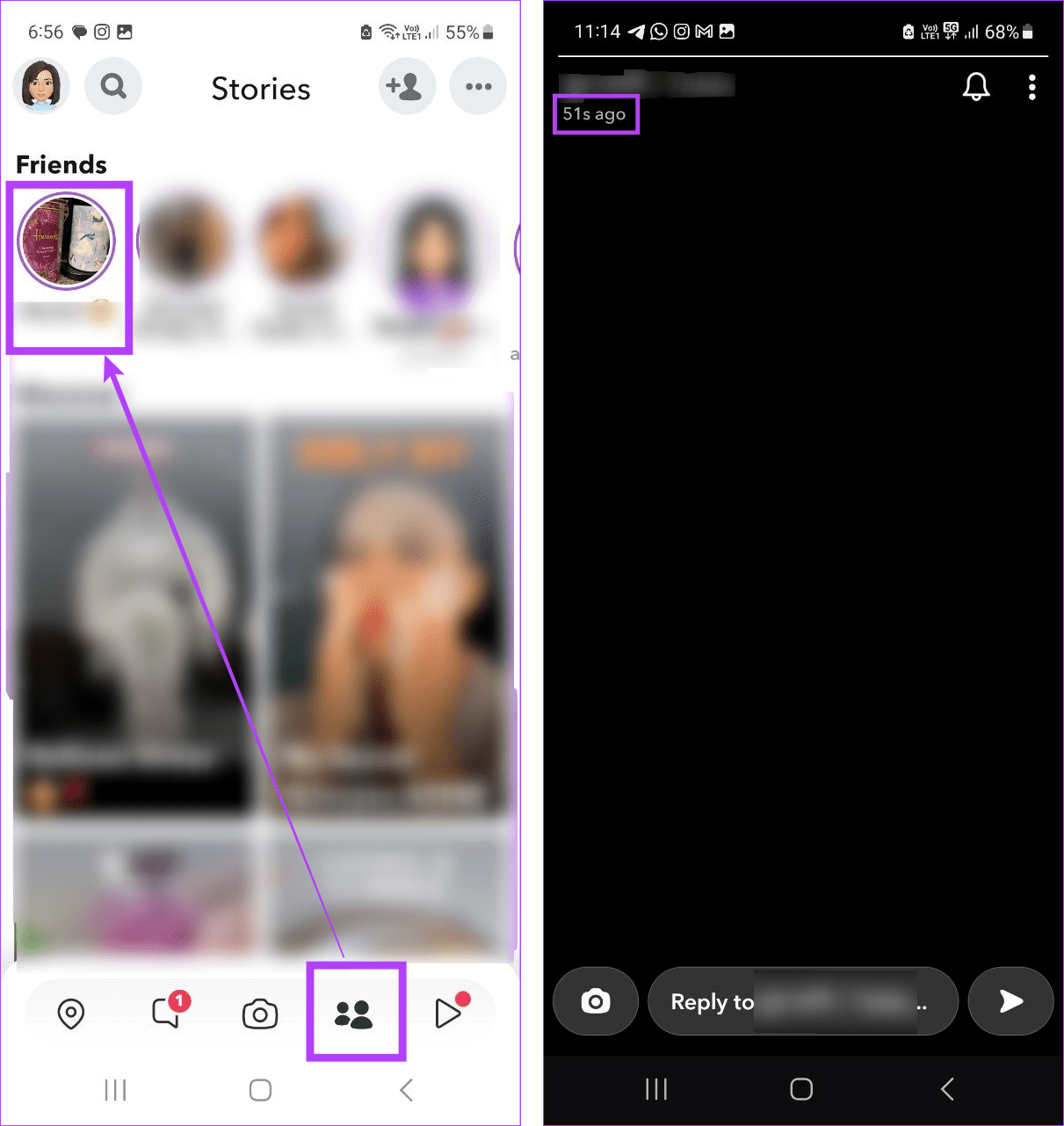
Si bien esto te permitirá ver la última persona activa sin Snap Map, el otro usuario puede ver que has visto su Historia.
3. Comprobar su puntuación instantánea
Cuando alguien interactúa con otros usuarios en Snapchat, se refleja en su puntuación Snap. En cierto modo, se le puede denominar el indicador de actividad de Snapchat. Entonces, si estás buscando cuándo alguien estuvo activo por última vez en Snapchat, puedes ver su puntuación Snap.
Si su puntuación Snap aumenta , recientemente estuvieron activos e interactuando con otros usuarios en Snapchat.
4. Usando la ventana de chat
Si recientemente le enviaste a alguien un mensaje o un Snap en Snapchat, puedes ver la ventana de Chat. Una vez que el otro usuario esté activo y haya abierto la ventana de Chat, el indicador de estado activo de Snapchat mostrará su bitmoji alcanzando su punto máximo desde la esquina inferior izquierda. Luego, una vez que su bitmoji desaparece, el otro usuario abandonó la ventana de chat, lo que le da una idea de cuándo estuvo activo por última vez.
Aquí se explica cómo comprobarlo en Snapchat.
Paso 1: abre Snapchat y toca el ícono de Chat.
Paso 2: Aquí, toca el contacto correspondiente.
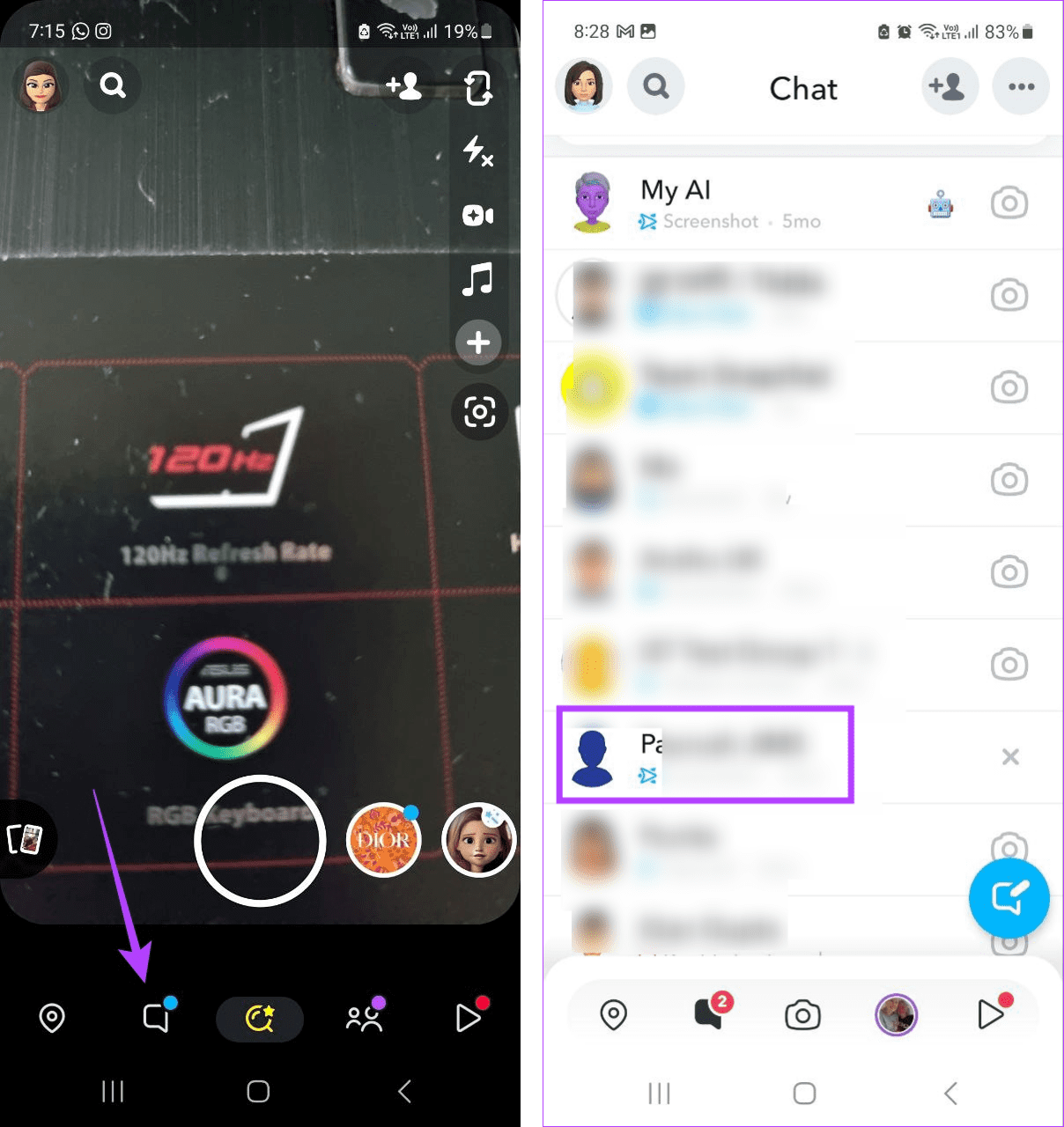
Paso 3: Una vez que se abra la ventana de Chat, verifica si el bitmoji de tu amigo está visible en la esquina inferior izquierda.
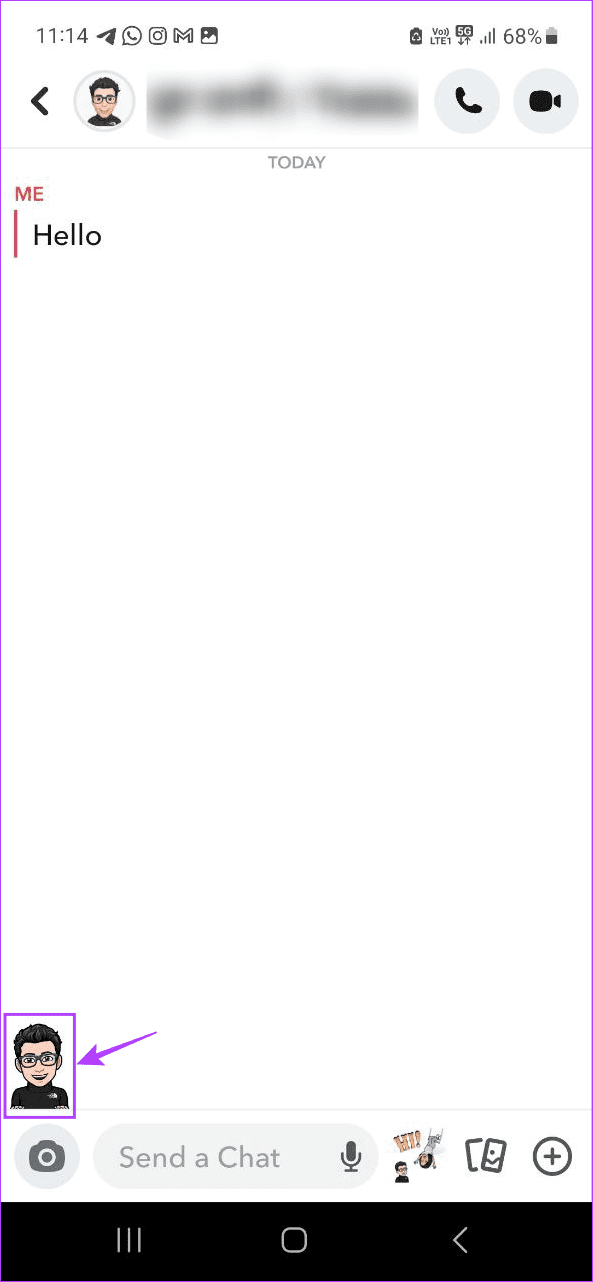
Esto indicará que tu amigo se encuentra actualmente en la ventana de Chat y está escribiendo una respuesta, permitiéndote saber su estado actual en línea en Snapchat.
5. Verificar las vistas de tu historia
Cada vez que alguien ve tu historia en Snapchat, las vistas aumentan. Al usarlo, puedes comprobar quién vio tu historia y, si estás realizando un seguimiento del recuento de vistas, cuándo. Entonces, puedes usar esto para saber cuándo tu amigo estuvo en línea por última vez en Snapchat. Siga los pasos a continuación para hacerlo.
Paso 1: abre la aplicación móvil Snapchat y toca el ícono Historia.
Paso 2: Desplázate hacia abajo y toca tu Historia.
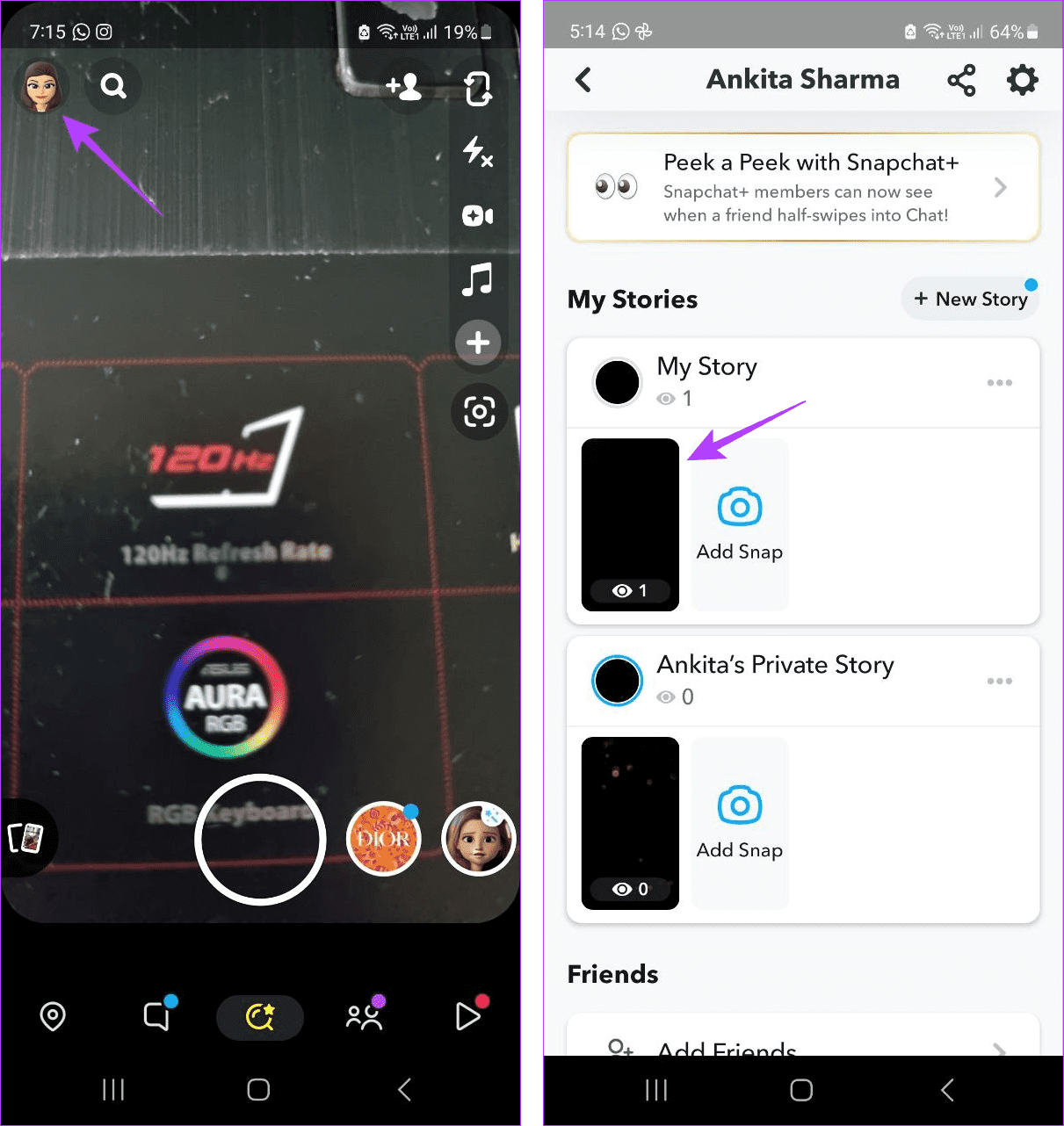
Paso 3: Aquí, toca el ícono de vistas de historias.
Paso 4: Ahora, verifica si tu amigo ha visto la historia.
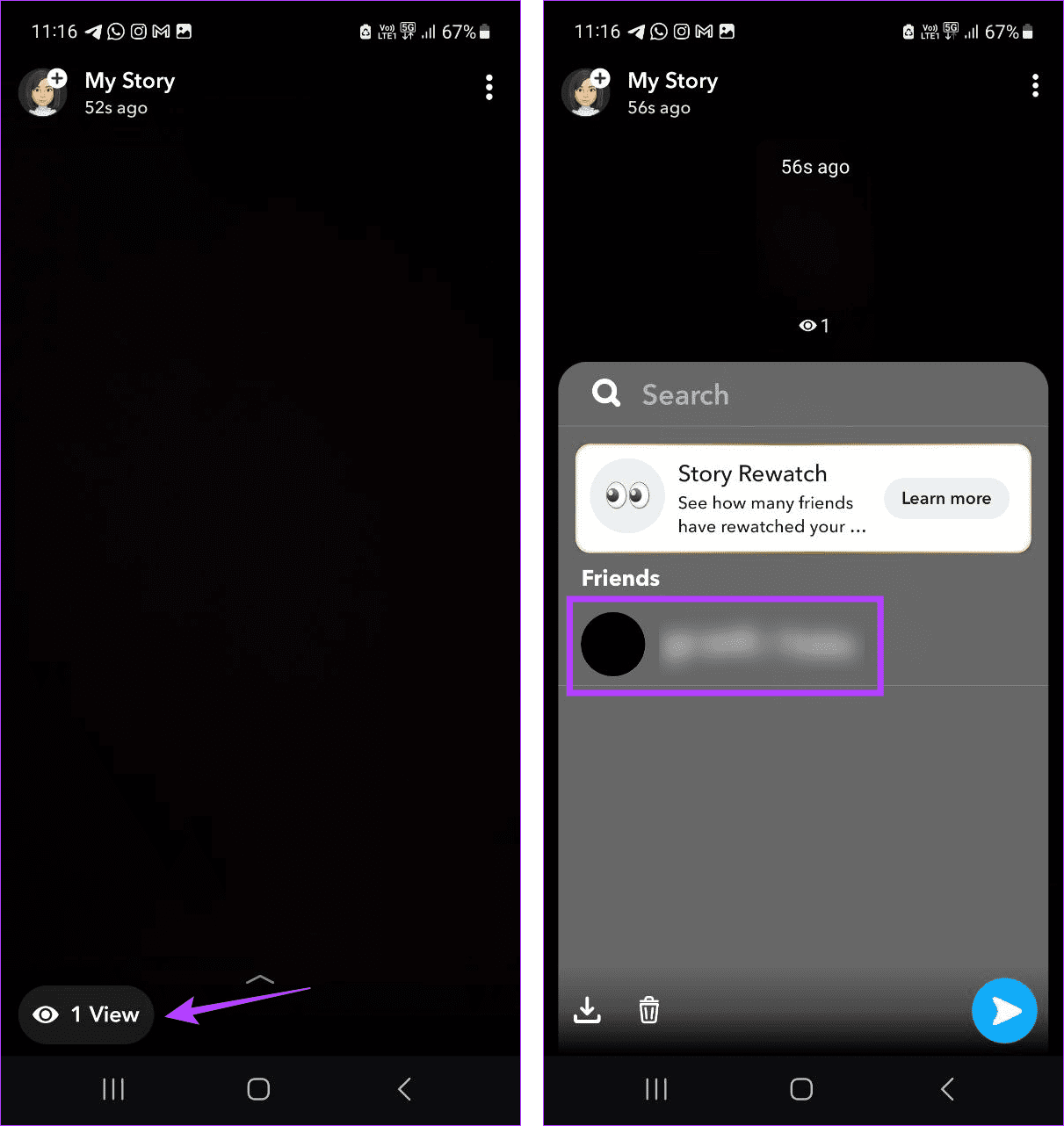
Si tu amigo vio tu historia recientemente, significa que estuvo activo en Snapchat recientemente.
6. Uso de la marca de tiempo del chat
Si ha pasado un tiempo desde que le enviaste un mensaje o Snap a tu amigo, revisa la ventana de Chat para ver cuándo se abrió por última vez. Con esto, puedes saber cuándo tu amigo estuvo activo por última vez en Snapchat. He aquí cómo hacerlo.
Paso 1: abre la aplicación móvil Snapchat y toca el ícono de Chat.
Paso 2: Aquí, vaya al chat correspondiente y verifique la marca de tiempo.
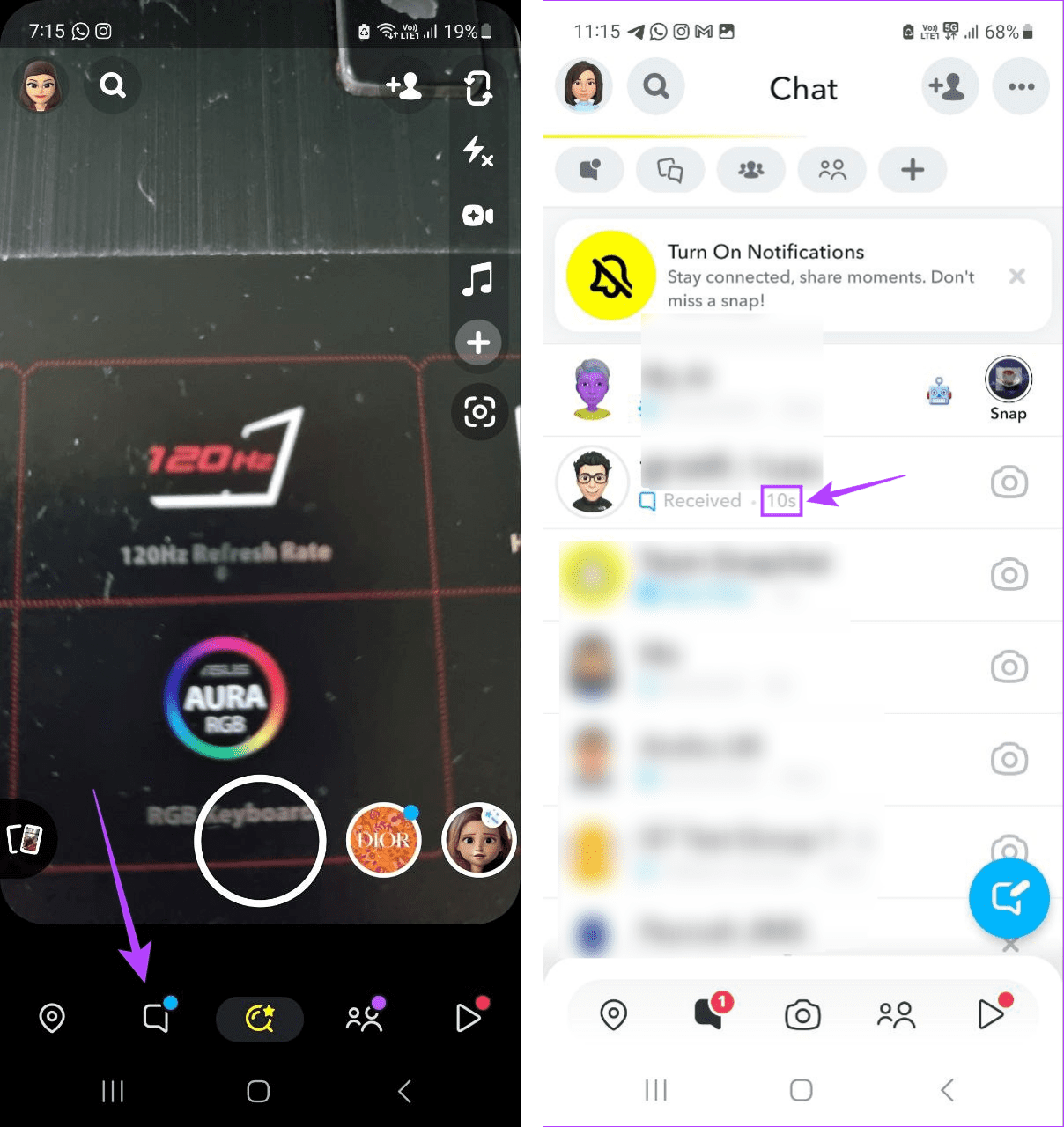
Esto le indicará cuándo el otro usuario vio su chat por última vez, lo que le dará una idea de cuándo estuvo en línea por última vez en Snapchat.
Preguntas frecuentes para comprobar cuándo alguien estuvo activo por última vez en Snapchat
1. ¿Pueden otros ver si estás en línea en Snapchat?
Otros pueden ver cuando estás en línea usando la función Snap Map. Además, tus vistas también serán visibles si abres un chat o ves su Historia. Esto puede darles a tus amigos una idea de cuándo estuviste conectado por última vez en Snapchat.
2. ¿Puedes desactivar lo visto por última vez en Snapchat?
Dado que no existe una opción directa para ver lo visto por última vez en Snapchat, no puedes desactivar esta función directamente. Sin embargo, si eres discreto, puedes utilizar Snapchat sin que nadie lo sepa.
Ver último activo en Snapchat
La función Visto por última vez le permite saber cuándo estuvo disponible su amigo por última vez. Entonces, esperamos que a través de este artículo hayas podido ver cuándo alguien estuvo activo por última vez en Snapchat. Además, también puedes usar Snapchat para ver el cumpleaños de tu amigo , asegurándote de no perderte nunca su día especial.